Membuat LMS Sederhana Mudah Menggunakan Google Sites
Masa pandemi covid-19 agak memaksa para pendidik atau guru untuk menggunakan teknologi dalam memberikan materi dan latihan pembelajaran melalui online. Kegiatan ini lebih dikenal sebagai Pembelajaran Jarak Jauh (PJJ) Daring / Online.
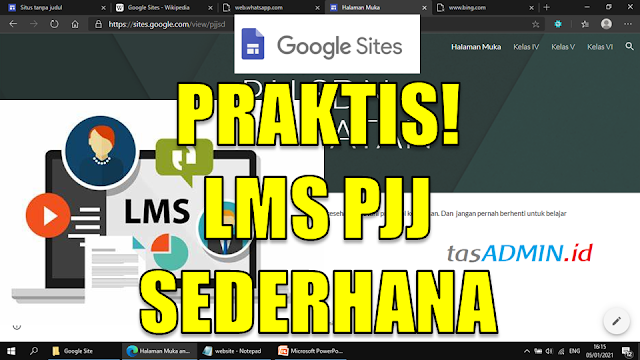
|
| Membuat LMS menggunakan google sites |
LMS merupakan singkatan dari Learning Management System, ada banyak LMS yang tersedia dari yang lengkap dan rinci sampai yang sederhana. Untuk LMS seperti moodle yang lebih detail dan rinci memang sangat bagus namun tentunya diperlukan dukungan SDM yang mempunyai kemapuan IT lebih.
Sebagai alternatif Anda bisa membuat LMS sederhana dengan mudah menggunakan Site Google atau Google Sites dibolak balik sama saja. Anda dapat mengkreasikan Google Site sebagai LMS yang sebetulnya juga sangat efektif, jika bisa dihubungkan seperti Quiz Google Form, Video Pembelajaran Youtube, Google Classroom, File Materi Google Drive, dan link lainya.
Google Sites adalah platform lebih cocok digunakan untuk membuat website single page HTML, seperti web landing page. Ini berbeda dengan blogspot yang digunakan untuk menulis berita atau artikel. Sehingga Google Sites ini sangat cocok jika dijadikan seperti menu utama atau semacam daftar isi untuk web Pembelajaran Jarak Jauh PJJ, sehingga lebih rapi dan terstruktur
Pada kesempatan kali ini saya akan berbagi cara praktis dan mudah dalam membuat LMS sederhana mudah menggunakan Google Sites. Baik langsung saja....
1. Buka link https://sites.google.com/new
2. Klik icon "tambah" di pojok kiri bawah
6. Selanjutnya kita akan megedit atau mengisi halaman yang telah dibuat, Klik pada halaman yang di maskud. kemudian silahkan isi halaman. Misalknya di sini saya akan membuat tombol ke link google classrom yang telah dibuat oleh masing-masing guru kelas. Klik "Sisipkan" --- "Tombol"
7. Isikan "nama tombol", dan linknya.
8. Untuk mengganti atau mengubah tampilan website silahkan pilih "menu tema". Anda bisa megubah warna, dan gaya huruf. Silahkan berkreasi agar website LMS PJJ Anda memiliki tampilan menarik dan membuat siswa semangat untuk belajar.
9. Sebelum Anda mempublikasikan website, bisa melihat tampilan pratinjau atau priviewnya. Bisa dipilih bagaimana tampilan ketika dibuka menggunakan Laptop / Tablet / HP. Klik pada icon menu "Pratinjau" lihat tampilan dibawah ini.
10. Setelah dirasa cukup, Anda dapat mempublikasikannya dengan cara klik tombol "Publikasikan"
11. Setelah itu isikan / tentukan alamat webiste, misalkan nama Sekolah Anda, atau langsung khusus ke nama kelas masing-masing. Disini saya menggunakan alamat https://sites.google.com/view/pjjsd , jika sudah silahkan klik "Publikasikan". Selain itu ada Cara Mudah Mengubah Alamat Google Sites Menjadi Domain Sendiri
12. Anda dapat melihat website Anda melakui menu "Lihat situs yang dipublikasikan" ataupun langsung mengetikan alamatnya. Setelah dipublikasikan Anda tetap bisa mengedit dan mengubah isi website Anda.
Bagimana cukup mudah bukan untuk membuat LMS Sederhana menggunakan Google Site?
TIPS:
Agar website LMS ini tidak lambat dan agar bisa diakses secara mudah di berbagai perangkat atau HP yang dimiliki siswa. Disarankan untuk setiap halaman untuk satu materi pembelajaran. Agar halaman tidak tampil di navigasi silahkan sembunyikan dari navigasi.
Materi selanjutnya: Cara Mudah Membuat Aplikasi Android Media Pembelajaran
Anda Guru? jika iya silahkan gunakan akun belajar.id untuk mendapatkan kapasitas memori penyimpanan online google mencapai 5.000 GB, kalau akun biasa hanya 15 GB.
Baca: Cara Mendapatkan Akun belajar.id
Kemendikbudristek juga memanfaatkan google sites untuk LMS PembaTIK yang diadakan oleh Pusdatin. Berikut ini tampilan LMS Pembatik Tahun 2023 Level 1 menggunakan Google Sites.
Demikianlah yang bisa saya bagikan tutorial singkat dan praktis ini, semoga mudah dipahami dan langsung dapat di praktikan untuk kegiatan Pembelajaran Jarak Jauh di tempat Bapak/Ibu Guru.
Kritik dan Saran, bisa disampaikan melalui kolom komentar, jika Anda juga membuat LMS menggunakan google site, boleh juga tuliskan linknya. Terima Kasih











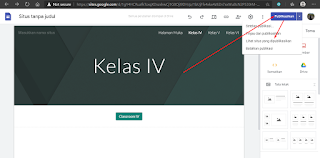


2. Semua komentar kami baca, namun tidak semua dapat dibalas harap maklum.
3. Beri tanda centang pada "Beri tahu saya" untuk pemberitahuan jika komentar Anda telah kami balas.